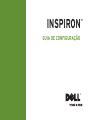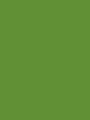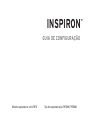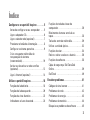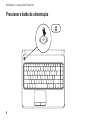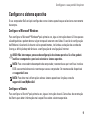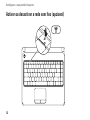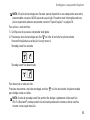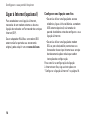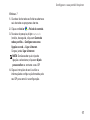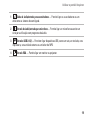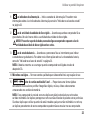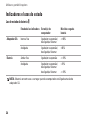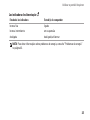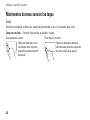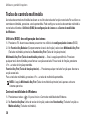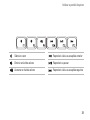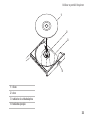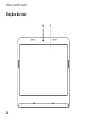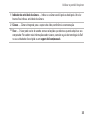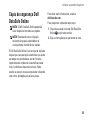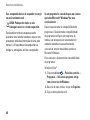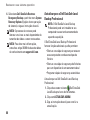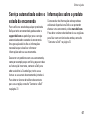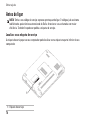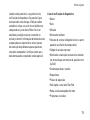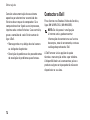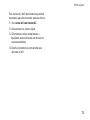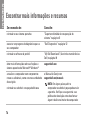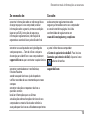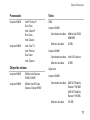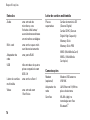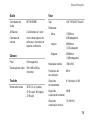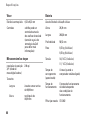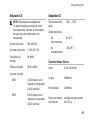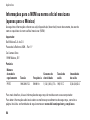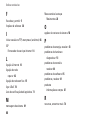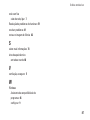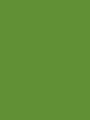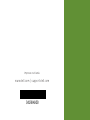A página está carregando...
A página está carregando...

GUIA DE CONFIGURAÇÃO
Modelo regulamentar: série P07G Tipo de regulamentação: P07G001; P07G003
INSPIRON
™

Notas, avisos e advertências
NOTA: NOTA indica informações importantes para melhor utilizar o computador.
AVISO:
AVISO indica potenciais danos do hardware ou perda de dados e explica como evitar
o problema.
ADVERTÊNCIA: ADVERTÊNCIA indica potenciais danos no equipamento, lesões corporais ou
mesmo morte.
Se adquiriu um computador Dell
™
série n, as referências neste documento aos sistemas operativos Microsoft
®
Windows
®
não são aplicáveis.
__________________
As informações deste documento estão sujeitas a alterações sem aviso prévio.
© 2010 Dell Inc. Todos os direitos reservados.
A reprodução destes materiais sem a permissão por escrito da Dell Inc. é estritamente proibida
Marcas comerciais mencionadas neste texto: Dell, o logótipo DELL, YOURS IS HERE, Solution Station, Inspiron e
DellConnect são marcas comerciais da Dell Inc.;
Intel, Pentium e Celeron são marcas comerciais registadas e
Core
é
uma marca comercial da Intel Corporation nos EUA e noutros países;
AMD, AMD Sempron, AMD Athlon, AMD Turion
e ATI Mobility Radeon são marcas comerciais da Advanced Micro Devices, Inc.; Microsoft, Windows, Windows Vista
e o logótipo do botão Iniciar do Windows Vista
são marcas comerciais ou marcas comerciais registadas da
Microsoft Corporation nos Estados Unidos e/ou noutros países;
Ubuntu é a marca comercial registada da Canonical
Ltd.; Blu‑ray Disc é uma marca comercial da Blu‑ray Disc Association; Bluetooth é uma marca comercial registada
propriedade da Bluetooth SIG, Inc. e é utilizada pela Dell sob licença.
Outros nomes e marcas comerciais podem ser mencionados neste documento como referência às entidades que
invocam essas marcas e nomes ou a seus produtos. A Dell Inc. renuncia a quaisquer interesses de propriedade
relativamente a nomes e marcas comerciais de terceiros.
Fevereiro de 2010 N/P 41RKK Rev. A00

3
Configurar o seu portátil Inspiron . . . . . . . .5
Antes de configurar o seu computador . . . .5
Ligar o adaptador CA . . . . . . . . . . . . . . . . . . .6
Ligar o cabo de rede (opcional) . . . . . . . . . . .7
Pressionar o botão de alimentação. . . . . . . .8
Configurar o sistema operativo . . . . . . . . . . .9
Criar um suporte multimédia de
recuperação do sistema
(recomendado). . . . . . . . . . . . . . . . . . . . . . . . 10
Activar ou desactivar a rede sem fios
(opcional) . . . . . . . . . . . . . . . . . . . . . . . . . . . . 12
Ligar à Internet (opcional) . . . . . . . . . . . . . . 14
Utilizar o portátil Inspiron. . . . . . . . . . . . . .18
Funções do lado direito. . . . . . . . . . . . . . . . . 18
Funções do lado esquerdo . . . . . . . . . . . . . . 20
Funções da vista dianteira . . . . . . . . . . . . . . 22
Indicadores e luzes de estado . . . . . . . . . . .24
Funções do teclado e base do
computador . . . . . . . . . . . . . . . . . . . . . . . . . . 26
Movimentos da mesa sensível ao
toque. . . . . . . . . . . . . . . . . . . . . . . . . . . . . . . . 28
Teclas de controlo multimédia . . . . . . . . . . . 30
Utilizar a unidade óptica . . . . . . . . . . . . . . . . 32
Funções do visor . . . . . . . . . . . . . . . . . . . . . .34
Retirar e voltar a colocar a bateria . . . . . . . 36
Funções do software. . . . . . . . . . . . . . . . . . . 38
Cópia de segurança Dell DataSafe
Online . . . . . . . . . . . . . . . . . . . . . . . . . . . . . . . 39
Dell Dock . . . . . . . . . . . . . . . . . . . . . . . . . . . . 40
Resolver problemas. . . . . . . . . . . . . . . . . . .41
Códigos de sinal sonoro . . . . . . . . . . . . . . . . 41
Problemas de rede. . . . . . . . . . . . . . . . . . . . . 42
Problemas de energia . . . . . . . . . . . . . . . . . . 43
Problemas de memória . . . . . . . . . . . . . . . . .44
Bloqueios e problemas de software . . . . . . 45
Índice

4
Conteúdo
Utilizar as ferramentas de apoio
técnico . . . . . . . . . . . . . . . . . . . . . . . . . . . . .48
Centro de apoio técnico da Dell. . . . . . . . . . 48
My Dell Downloads (As minhas
transferências Dell). . . . . . . . . . . . . . . . . . . . 49
Mensagens do sistema . . . . . . . . . . . . . . . . .49
Resolução de problemas de hardware . . . .51
Dell Diagnostics . . . . . . . . . . . . . . . . . . . . . . 52
Restaurar o seu sistema operativo . . . . . .56
Restauro do sistema . . . . . . . . . . . . . . . . . . . 57
Dell DataSafe Local Backup. . . . . . . . . . . . . 58
Suporte multimédia de recuperação do
sistema . . . . . . . . . . . . . . . . . . . . . . . . . . . . . . 61
Dell Factory Image Restore . . . . . . . . . . . . . 62
Obter ajuda . . . . . . . . . . . . . . . . . . . . . . . . . .64
Serviço de apoio técnico e apoio ao
cliente. . . . . . . . . . . . . . . . . . . . . . . . . . . . . . . 65
DellConnect . . . . . . . . . . . . . . . . . . . . . . . . . . 65
Serviços on‑line. . . . . . . . . . . . . . . . . . . . . . . 66
Serviço automatizado sobre o estado da
encomenda. . . . . . . . . . . . . . . . . . . . . . . . . . . 67
Informações sobre o produto. . . . . . . . . . . . 67
Devolver artigos para reparação dentro
da garantia ou para crédito . . . . . . . . . . . . .68
Antes de ligar. . . . . . . . . . . . . . . . . . . . . . . . . 70
Contactar a Dell . . . . . . . . . . . . . . . . . . . . . . . 72
Encontrar mais informações e
recursos . . . . . . . . . . . . . . . . . . . . . . . . . . . .74
Especificações. . . . . . . . . . . . . . . . . . . . . . .76
Apêndice. . . . . . . . . . . . . . . . . . . . . . . . . . . .83
Aviso sobre o produto Macrovision. . . . . . . 83
Informações para a NOM ou norma oficial
mexicana (apenas para o México). . . . . . . . 84
Índice remissivo. . . . . . . . . . . . . . . . . . . . . .85

5
Esta secção fornece informações sobre a
configuração do seu portátil Dell
™
Inspiron
™
.
Antes de configurar o seu
computador
Quando colocar o seu computador no sítio,
certifique‑se de que tem fácil acesso à fonte
de alimentação, de que existe ventilação
adequada e de que coloca o computador numa
superfície plana.
Restringir o fluxo de ar à volta do seu portátil
pode provocar um sobreaquecimento do
mesmo. Para evitar o sobreaquecimento,
certifique‑se de que deixa pelo menos 10,2 cm
na parte posterior do computador e um mínimo
de 5,1 cm nos restantes lados. Nunca deve
colocar o seu computador num espaço fechado,
por exemplo, um armário ou uma gaveta quando
este se encontra ligado.
ADVERTÊNCIA: Não bloqueie, não
introduza objectos, nem permita a
acumulação de poeira nas aberturas de
ventilação. Não coloque o computador
Dell
™
num ambiente com pouca circulação
de ar, como numa mala ou em superfícies
de tecido, tais como carpetes ou tapetes,
enquanto estiver ligado. Restringir o
fluxo de ar pode danificar o computador,
diminuir o desempenho do mesmo ou
causar um incêndio. O computador liga a
ventoinha quando este fica quente. O ruído
da ventoinha é normal e não é sinónimo de
um problema no computador.
AVISO: Colocar ou empilhar objectos
pesados ou afiados no computador pode
resultar em danos permanentes no mesmo.
Configurar o seu portátil Inspiron
INSPIRON

6
Congurar o seu portátil Inspiron
Ligar o adaptador CA
Ligue o adaptador CA ao computador e, de seguida, ligue‑o a uma tomada eléctrica ou a um
protector contra surtos de tensão.
ADVERTÊNCIA: O adaptador CA funciona com tomadas elétricas universais. Contudo, os
conectores de alimentação e as extensões podem variar consoante os países. Utilizar um
cabo incompatível ou ligar incorrectamente o cabo a uma extensão ou tomada eléctrica pode
provocar um incêndio ou danos permanentes no computador.

7
Congurar o seu portátil Inspiron
Ligar o cabo de rede (opcional)
Para utilizar uma ligação de rede com fios, ligue o cabo de rede.

8
Congurar o seu portátil Inspiron
Pressionar o botão de alimentação

9
Congurar o seu portátil Inspiron
Configurar o sistema operativo
O seu computador Dell está pré‑configurado com o sistema operativo que seleccionou no momento
da compra.
Configurar o Microsoft Windows
Para configurar o Microsoft
®
Windows
®
pela primeira vez, siga as instruções do ecrã. Estes passos
são obrigatórios e podem demorar algum tempo até estarem concluídos. Os ecrãs de configuração
do Windows irão orientá‑lo durante vários procedimentos, incluindo a aceitação dos acordos de
licença, a definição de preferências e a configuração de uma ligação à Internet.
AVISO: Não interrompa o processo de configuração do sistema operativo. Se o fizer, poderá
inutilizar o computador e precisará reinstalar o sistema operativo.
NOTA: Para um excelente desempenho do computador, recomenda‑se que transfira e instale o
BIOS e os controladores mais recentes para o seu computador. Os mesmos estão disponíveis
em support.dell.com.
NOTA: Para obter mais informações sobre o sistema operativo e funções, consulte
support.dell.com/MyNewDell.
Configurar o Ubuntu
Para configurar o Ubuntu
®
pela primeira vez, siga as instruções do ecrã. Consulte a documentação
do Ubuntu para obter informações mais específicas sobre o sistema operativo.

10
Congurar o seu portátil Inspiron
Criar um suporte multimédia de recuperação do sistema
(recomendado)
NOTA: Recomendamos que crie um suporte multimédia de recuperação do sistema assim que
configure o Microsoft Windows.
O suporte multimédia de recuperação do sistema pode ser utilizado para restaurar o seu
computador para o estado de funcionamento em que se encontrava quando adquiriu o computador,
mantendo os ficheiros de dados [sem precisar do disco do Operating System (Sistema operativo)].
Pode utilizar o suporte multimédia de recuperação do sistema caso as alterações efectuadas ao
hardware, software, controladores ou outras definições do sistema tenham deixado o computador
num estado de funcionamento indesejável.
Irá necessitar do seguinte para criar o suporte multimédia de recuperação do sistema:
Dell DataSafe Local Backup•
Dispositivo de armazename• nto USB com uma capacidade mínima de 8 GB ou
DVD‑R/DVD+ R/Blu‑ray Disc
™
NOTA: O Dell DataSafe Local Backup não suporta discos regraváveis.

11
Congurar o seu portátil Inspiron
Para criar um suporte multimédia de recuperação do sistema:
Certifique‑se de que o adaptador CA está ligado (consulte “Ligar o adaptador CA” na página 1. 6).
Introduza o disco ou o dispositivo de armazenamento USB no computador.2.
Clique em 3. Iniciar → Programas→ Dell DataSafe Local Backup.
Clique em 4. Create Recovery Media (Criar suporte multimédia de recuperação).
Siga as instruções do ecrã.5.
NOTA: Para obter informações sobre a utilização do suporte multimédia de recuperação do
sistema, consulte “Suporte multimédia de recuperação do sistema” na página 61.

12
Congurar o seu portátil Inspiron
Activar ou desactivar a rede sem fios (opcional)

13
Congurar o seu portátil Inspiron
NOTA: A função de tecnologia sem fios está apenas disponível no seu computador caso tenha
encomendado uma placa WLAN aquando a aquisição. Para obter mais informações sobre as
placas suportadas pelo seu computador, consulte “Especificações” na página 76.
Para activar a rede sem fios:
Certifique‑se de que o seu computador está ligado.1.
Pressione a tecla de tecnologia sem fios 2. na linha de tecla de função no teclado.
Uma confirmação da sua selecção irá surgir no ecrã.
Tecnologia sem fios activada
Tecnologia sem fios desactivada
Para desactivar a rede sem fios:
Pressione novamente a tecla de tecnologia sem fios na linha de tecla de função no teclado
para desligar todos os rádios.
NOTA: A tecla de tecnologia sem fios permite‑lhe desligar rapidamente rádios sem fios
(Wi‑Fi e Bluetooth
®
),como quando lhe é solicitado que desactive todos os rádios sem fios
durante numa viagem de avião.

14
Congurar o seu portátil Inspiron
Ligar à Internet (opcional)
Para estabelecer uma ligação à Internet,
necessita de um modem externo ou de uma
ligação de rede e de um Fornecedor de serviços
Internet (ISP).
Se um adaptador WLAN ou um modem USB
externo não faz parte da sua encomenda
original, pode adquirir um em www.dell.com.
Configurar uma ligação com fios
Se está a utilizar uma ligação de acesso •
telefónico, ligue a linha telefónica ao modem
USB externo (opcional) e à tomada de
parede do telefone antes de configurar a sua
ligação à Internet.
Se está a utilizar uma ligação de modem •
DSL ou por cabo/satélite, contacte o seu
fornecedor de serviços Internet ou o serviço
de telecomunicações móveis para obter
instruções de configuração.
Para concluir a configuração da ligação
à Internet com fios, siga as instruções em
“Configurar a ligação à Internet” na página 16.

15
Congurar o seu portátil Inspiron
Configurar uma ligação sem fios
NOTA: Para configurar o router sem fios,
consulte a documentação fornecida com
o router.
Antes de poder utilizar a sua ligação à
Internet sem fios, necessita de ligar o seu
router sem fios.
Para configurar a sua ligação a um router
sem fios:
Windows Vista
®
Certifique‑se de que a rede sem fios está 1.
activada no computador (consulte “Activar
ou desactivar a rede sem fios” na página 12).
Guarde e feche todos os ficheiros e saia de 2.
todos os programas abertos.
Clique em 3. Iniciar → Ligar a.
Siga as instruções do ecrã para concluir a 4.
configuração.
Windows
®
7
Certifique‑se de que a rede sem fios está 1.
activada no computador (consulte “Activar
ou desactivar a rede sem fios” na página 12).
Guarde e feche todos os ficheiros abertos e 2.
saia de todos os programas abertos.
Clique em 3. Iniciar
→ Painel de controlo.
Na caixa de pesquisa, digite 4. network
(rede) e, de seguida, clique em Centro de
rede e partilha→ Ligar a uma rede.
Siga as instruções do ecrã para concluir a 5.
configuração.

16
Congurar o seu portátil Inspiron
Configurar a ligação à Internet
Os fornecedores de serviços Internet (ISP)
e as ofertas de ISP variam consoante o país.
Contacte o seu ISP para conhecer as ofertas
disponíveis no seu país.
Se não consegue estabelecer uma ligação à
Internet mas já o conseguiu anteriormente, o
ISP pode estar com uma interrupção do serviço.
Contacte o seu fornecedor de serviços Internet
para verificar o estado do serviço ou tente
estabelecer ligação mais tarde.
Tenha as informações do seu fornecedor de
serviços Internet sempre disponível. Se não
tem um ISP, o assistente Ligar à Internet pode
ajudá‑lo a obter um.
Para configurar a ligação à Internet:
Windows Vista
Guarde e feche todos os ficheiros abertos e 1.
saia de todos os programas abertos.
Clique em 2. Iniciar → Painel de controlo.
Na caixa de pesquisa, digite 3. network
(rede) e, de seguida, clique em Centro de
rede e partilha→ Configurar uma ligação
ou rede→ Ligar à Internet.
Surge a janela Ligar à Internet.
NOTA: Se não souber qual o tipo de
ligação a seleccionar, clique em Ajuda
para escolher ou contactar o seu ISP.
Siga as instruções do ecrã e utilize a 4.
informação de configuração fornecida pelo
seu ISP para concluir a configuração.

17
Congurar o seu portátil Inspiron
Windows 7
Guarde e feche todos os ficheiros abertos e 1.
saia de todos os programas abertos.
Clique em 2. Iniciar → Painel de controlo.
Na caixa de pesquisa, digite 3. network
(rede) e, de seguida, clique em Centro de
rede e partilha→ Configurar uma nova
ligação ou rede→ Ligar à Internet.
Surge a janela Ligar à Internet.
NOTA: Se não souber qual o tipo de
ligação a seleccionar, clique em Ajuda
para escolher ou contacte o seu ISP.
Siga as instruções do ecrã e utilize a 4.
informação de configuração fornecida pelo
seu ISP para concluir a configuração.

18
Utilizar o portátil Inspiron
Esta secção fornece informações sobre as funções disponíveis no seu portátil Inspiron
™.
Funções do lado direito
1
2
3
4
INSPIRON

19
Utilizar o portátil Inspiron
1
Saída de áudio/entrada para auscultadores — Permite ligar os auscultadores ou um
altifalante ou sistema de som ligado.
2
Entrada de áudio/entrada para microfone — Permite ligar um microfone ou emite um
sinal para utilização com programas de áudio.
3
Entradas USB 2.0 (2) — Permitem ligar dispositivos USB, como um rato, um teclado, uma
impressora, uma unidade externa ou um leitor de MP3.
4
Entrada VGA — Permite ligar um monitor ou projector.

20
Utilizar o portátil Inspiron
Funções do lado esquerdo
1
2
3
4 5
6
A página está carregando...
A página está carregando...
A página está carregando...
A página está carregando...
A página está carregando...
A página está carregando...
A página está carregando...
A página está carregando...
A página está carregando...
A página está carregando...
A página está carregando...
A página está carregando...
A página está carregando...
A página está carregando...
A página está carregando...
A página está carregando...
A página está carregando...
A página está carregando...
A página está carregando...
A página está carregando...
A página está carregando...
A página está carregando...
A página está carregando...
A página está carregando...
A página está carregando...
A página está carregando...
A página está carregando...
A página está carregando...
A página está carregando...
A página está carregando...
A página está carregando...
A página está carregando...
A página está carregando...
A página está carregando...
A página está carregando...
A página está carregando...
A página está carregando...
A página está carregando...
A página está carregando...
A página está carregando...
A página está carregando...
A página está carregando...
A página está carregando...
A página está carregando...
A página está carregando...
A página está carregando...
A página está carregando...
A página está carregando...
A página está carregando...
A página está carregando...
A página está carregando...
A página está carregando...
A página está carregando...
A página está carregando...
A página está carregando...
A página está carregando...
A página está carregando...
A página está carregando...
A página está carregando...
A página está carregando...
A página está carregando...
A página está carregando...
A página está carregando...
A página está carregando...
A página está carregando...
A página está carregando...
A página está carregando...
A página está carregando...
A página está carregando...
A página está carregando...
-
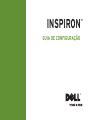 1
1
-
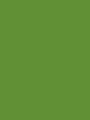 2
2
-
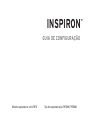 3
3
-
 4
4
-
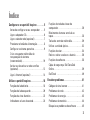 5
5
-
 6
6
-
 7
7
-
 8
8
-
 9
9
-
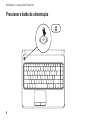 10
10
-
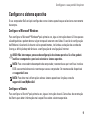 11
11
-
 12
12
-
 13
13
-
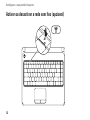 14
14
-
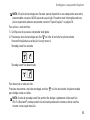 15
15
-
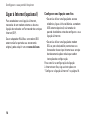 16
16
-
 17
17
-
 18
18
-
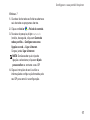 19
19
-
 20
20
-
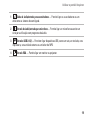 21
21
-
 22
22
-
 23
23
-
 24
24
-
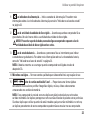 25
25
-
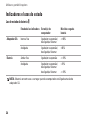 26
26
-
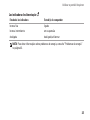 27
27
-
 28
28
-
 29
29
-
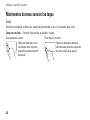 30
30
-
 31
31
-
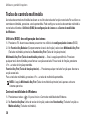 32
32
-
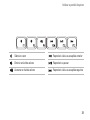 33
33
-
 34
34
-
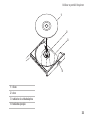 35
35
-
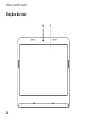 36
36
-
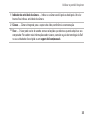 37
37
-
 38
38
-
 39
39
-
 40
40
-
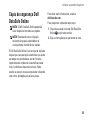 41
41
-
 42
42
-
 43
43
-
 44
44
-
 45
45
-
 46
46
-
 47
47
-
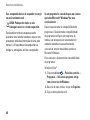 48
48
-
 49
49
-
 50
50
-
 51
51
-
 52
52
-
 53
53
-
 54
54
-
 55
55
-
 56
56
-
 57
57
-
 58
58
-
 59
59
-
 60
60
-
 61
61
-
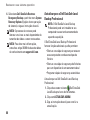 62
62
-
 63
63
-
 64
64
-
 65
65
-
 66
66
-
 67
67
-
 68
68
-
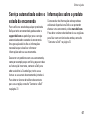 69
69
-
 70
70
-
 71
71
-
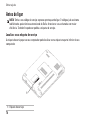 72
72
-
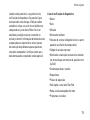 73
73
-
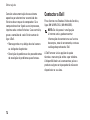 74
74
-
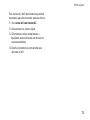 75
75
-
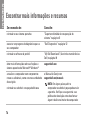 76
76
-
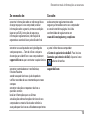 77
77
-
 78
78
-
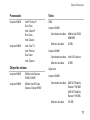 79
79
-
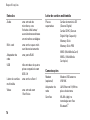 80
80
-
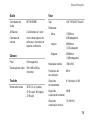 81
81
-
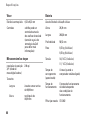 82
82
-
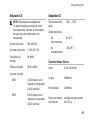 83
83
-
 84
84
-
 85
85
-
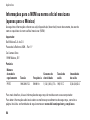 86
86
-
 87
87
-
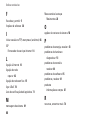 88
88
-
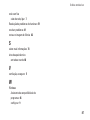 89
89
-
 90
90
-
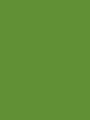 91
91
-
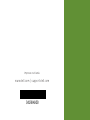 92
92
Artigos relacionados
-
Dell Inspiron Mini 10v 1018 Guia rápido
-
Dell Inspiron M301Z Guia rápido
-
Dell Inspiron 14 N4020 Guia rápido
-
Dell Inspiron 14 1440 Guia rápido
-
Dell Inspiron Mini 10v 1011 Guia rápido
-
Dell Inspiron 11z 1110 Guia rápido
-
Dell Inspiron 15 M5030 Guia rápido
-
Dell Inspiron 15 N5030 Guia rápido
-
Dell Inspiron 14z 1470 Guia rápido
-
Dell Inspiron 17 N7010 Guia rápido